スポンサーリンク
Windows 10 PCの再起動後に「お使いのデバイスには Windows 11 をお勧めします」という普段とは違う青い画面が表示されて驚いてしまい、そこで慌てて操作してWindows 11へのアップデートを行ってしまわないかと不安なユーザー向けに、そのWindows 11を紹介する画面が表示された場合の、普段の画面に戻る方法について紹介します。
表示される画面は2つあり、それぞれ複数のボタンがあるのですが、いずれも「Windows 11にアップデートする」ほうが優先的に表示されるため、Windows 10のまま今まで通り使い続けるには、どちらの画面でも「目立たない方のボタン」をクリックしなければなりません。ただしその「アップデートしない」側の選択肢の文言が少し特殊な言い回しに見えてしまう場合もありそうな文言なので、そのあたりに注意してみてください。
目次
スポンサーリンク
「お使いのデバイスにはWindows 11をお勧めします」画面
2021年12月16日現在、Windows 11へのアップデートの準備ができている(Windows Updateでの配信が済んでいる)ユーザーに対して、突然PCの起動後(再起動後)に黒い画面となり、その中央に次のメッセージが表示されるケースが発生しています:
お使いのデバイスにはWindows 11をお勧めします
Windows 11 をお楽しみください。お客様がデスクトップにアクセスしてから数分後に、この無料アップグレード (約 4GB) がダウンロードしてインストールされます。一部のWindows 10機能は、Windows 11では使用できないことにご注意ください。一部のアプリと機能には、追加のシステム要件があります。
Windows 10 → Windows 11
[新機能と変更点] [アップグレードを拒否する] [取得する]
この突然表示された画面ではWindows 11へのアップデートを促すメッセージが表示され、「取得する」ボタンが目立つように表示されます。
そして、周囲に「閉じる」のようなボタンはなく、通常の(普段の)Windowsの画面・デスクトップ等も表示されません。
Windows 10を使い続けるなら「アップグレードを拒否する」
「Windows 11に移行するか迷っていますか?」画面
しかしその画面が表示された後も、まだ普段のWindowsの画面に戻ることはできず、次の文面が代わりに表示されるのみ、となっています。
Windows 11に移行するか迷っていますか?
Windows 11 への移行はシームレスに行われます。デスクトップが表示されてからダウンロードが始まるので、中断することなくこのデバイスを使用できます。
・使いやすい
Windows 11 ではデザインが一新され、使いやすくなりました。
・必要なファイルを、いつでも、どこでも
Windows 11 に移行しても、ファイルはそのまま残ります。
・安心して試せる
Windows 11 を使用してみて気に入らない場合、移行してから10日以内であればWindows 10に戻すことができます。
[今は何もしない] [Windows 11 を入手]
一度「拒否」を選択したにも関わらず「迷っていますか?」という、さらに追加でWindows 11へのアップデートを進めることの画面ですが、この画面でもやはり目立って表示されるのは「WIndows 11を入手」という、Windows 11へのアップデートへ向かう画面です。
ここでも目立たない「今は何もしない」というボタンをクリックしてみてください。これでWindows 10の利用継続をもう一度伝えることができます。
デスクトップ画面が表示
するとデスクトップ画面が普段通り、表示されます。
後からでも手動Windows 11へのアップデートが可能
ここでWindows 11へのアップデートを行わない選択を行った後でも、これでもう無料アップデートができない、であったり、また次回表示されるまでアップデートできない、というわけではなく、設定内にある「Windows Update」の画面を開くことで、そこから手動でダウンロードおよびアップデートを行うことが可能です。
準備ができた際には、Windows 11へのアップデートを検討してみてください。
関連
付録:英語設定の場合
英語設定の場合は、以下のメッセージが表示されます。
We recommend Windows 11 for your device
Meet Windows 11--we think you'll love it. We'll download and install this free upgrade (it's about 4 GB) a few minutes after you reach your desktop. Note that some Windows 10 features aren't available in Windows 11. Certain apps and features will have additional system requirements.
[See what's new and different] [Decline upgrade] [Get it]
Not sure about Windows 11?
Moving to Windows 11 is seamless--it will download after you reach your desktop, so you can keep using your device without interruptions.
・A familiar feel
Windows 11 has a new design that still feels familiar.
・What you need--when and where you need it
Your files will come with you when you move to Windows 11.
・Try without worry
If Windows 11 isn't for you, you can go back to Windows 10 within the first 10 days of making the move.
[Skip for now] [Get Windows 11]
基本的にこの内容の直訳が日本語版となっており、この英語版の場合は「Decline upgrade」→「Skip for now」の順にクリックします。
スポンサーリンク
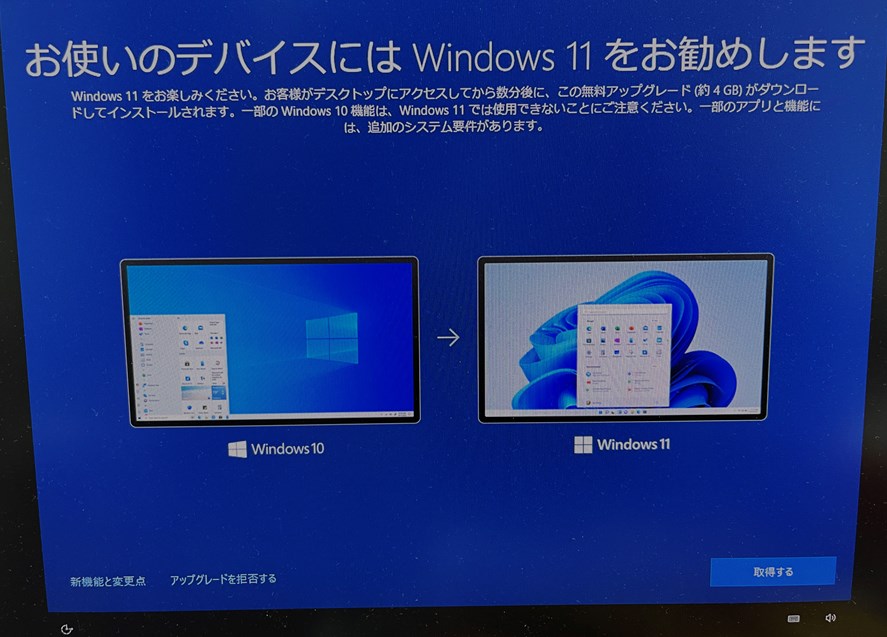
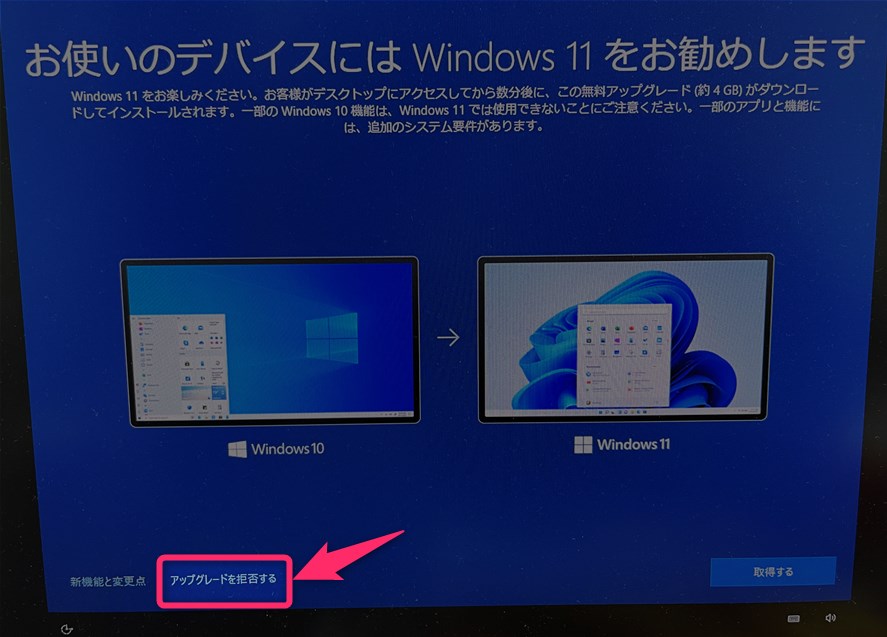

スポンサーリンク